惠普1110打印机怎么校准打印头 如何使用HP Smart 校准打印机的打印头
更新时间:2024-06-29 15:47:16作者:jiang
惠普1110打印机是一款性能稳定的打印设备,但在长时间使用后,打印头可能需要校准以确保打印质量,HP Smart是一款智能应用程序,可以帮助用户快速、简便地校准打印机的打印头。通过HP Smart,用户可以轻松调整打印头的位置和清洁打印头,从而保证打印质量的稳定性和清晰度。无论是在家庭还是办公环境中使用,通过HP Smart进行打印头的校准都可以让您的打印机保持最佳状态,为您带来更好的打印体验。
操作方法:
1.首先点击“开始”,找到“设置”,或者直接搜索”设置“
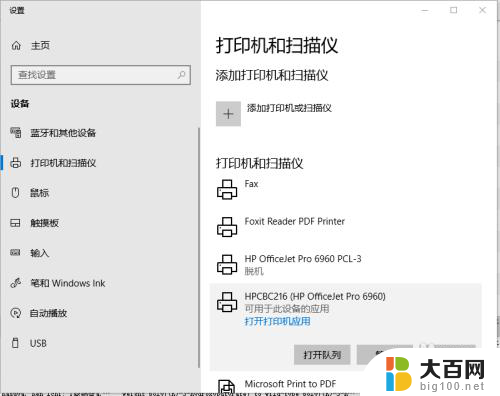
2.找到自己的打印机,然后点开”打开打印机应用“。则可出现HP Smart的界面。上面有目前打印机的各种状态参数。
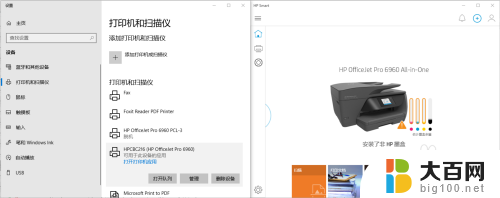
3.点击下方的”打印机设置“功能
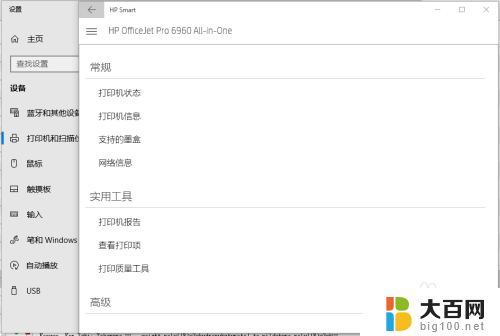
4.选中”打印质量工具“,则会出现两个功能选项”校准打印头“以及”清洁打印头“。选中其中的一个功能即可。比如”清洁打印头“。

5.则会自动出现下面的显示。

6.如果打印质量良好,则不需要清洁。但是如果打印不好,如下图所示,则需要继续点击,选择”二级清洁“,甚至”三级清洁“,知道打印出来的质量完美为止。
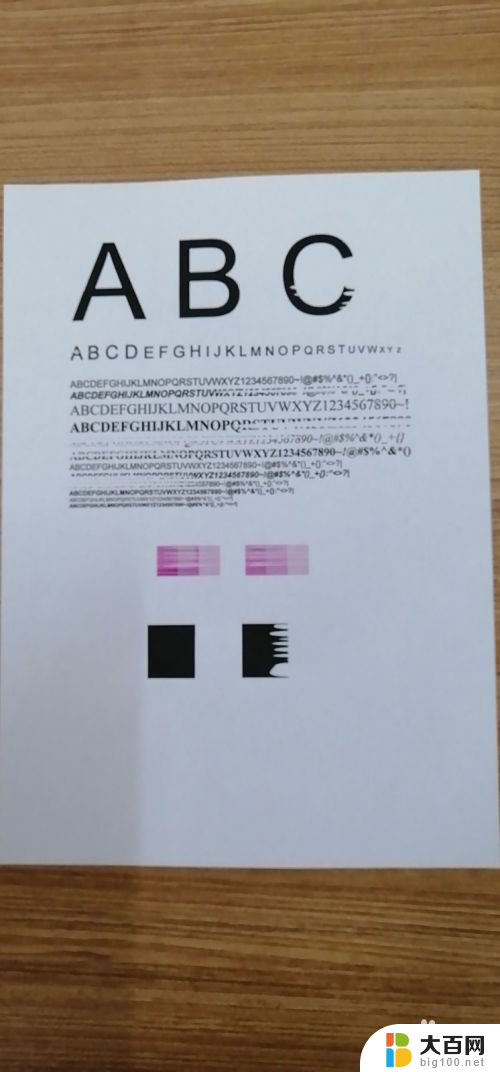
以上就是惠普1110打印机如何校准打印头的全部内容,如果有不清楚的用户,可以参考我提供的步骤进行操作,希望对大家有所帮助。
惠普1110打印机怎么校准打印头 如何使用HP Smart 校准打印机的打印头相关教程
- 惠普打印机可以复印吗 惠普打印机复印设置步骤
- 惠普打印机如何自动双面打印 惠普打印机如何设置自动双面打印
- 惠普打印机怎么彩印 打印机彩色打印设置方法
- 惠普打印机能缩印吗 惠普打印机的缩印功能怎么使用
- 怎样添加打印机惠普打印机怎么添加 如何在电脑上共享惠普打印机
- 惠普打印机怎么连电脑用 惠普打印机连接电脑教程
- 惠普打印机如何连接电脑打印 惠普打印机如何与电脑连接
- 惠普打印机怎么连接电脑无线打印机 惠普打印机无线打印教程
- 惠普打印机电脑无线连接 惠普打印机如何设置无线打印
- 怎样清理打印机喷头 如何清洗佳能打印机喷头
- 苹果进windows系统 Mac 双系统如何使用 Option 键切换
- win开机不显示桌面 电脑开机后黑屏无法显示桌面解决方法
- windows nginx自动启动 Windows环境下Nginx开机自启动实现方法
- winds自动更新关闭 笔记本电脑关闭自动更新方法
- 怎样把windows更新关闭 笔记本电脑如何关闭自动更新
- windows怎么把软件删干净 如何在笔记本上彻底删除软件
电脑教程推荐